电影色调,调电影常见的青黄色调教程(2)
来源:峰鸟
作者:北极光摄影
学习:29906人次
3、调整曝光并提升立体感
选中“蓝 拷贝”通道,按Ctrl+A键执行“全选”操作,按Ctrl+C键执行“复制”操作,然后按Ctrl+D键取消选区。
在“图层”面板中单击“创建新的填充或调整图层”按钮,在弹出的菜单中选择“曲线”命令,得到“曲线2”图层,然后按住Alt键并单击该图层的图层蒙版,再按Ctrl+V键将前面复制的通道图像粘贴至当前的图层蒙版中。
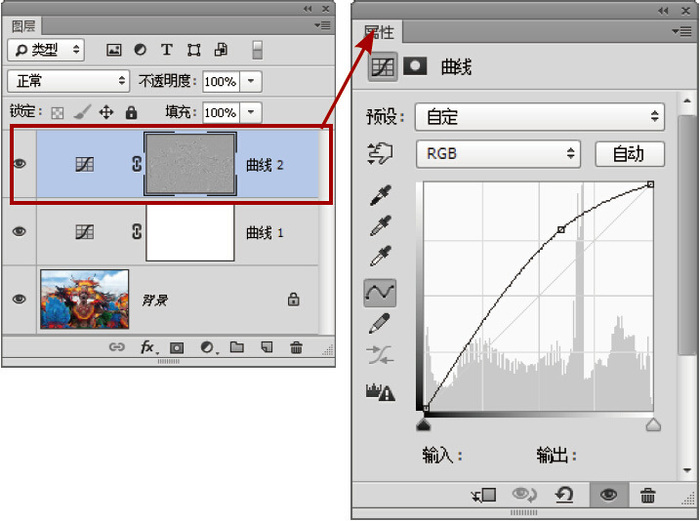

用鼠标双击图层“曲线2”的缩略图,在弹出的“属性”面板中设置其参数,直至调整得到令人满意的曝光和立体感。
4、进一步润饰色彩
通过上一步的调整后,照片变得更亮,受此影响,色彩也变得淡了一些,下面来对其进行补充性的润饰处理。
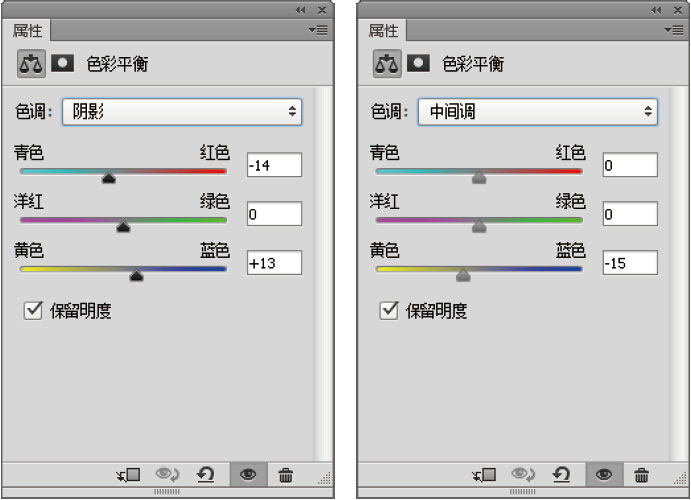

单击“创建新的填充或调整图层”按钮,在弹出的菜单中选择“色彩平衡”命令,得到“色彩平衡1”图层,在“属性”面板中选择“阴影”和“中间调”选项并设置其参数,以调整图像的颜色。
5、添加暗角
下面来为照片添加一个暗角,使其视觉焦点更加突出,同时电影画面的氛围也会更加强烈。


选择“滤镜-镜头校正”命令,在弹出的对话框中选择“自定”选项卡,并在其中设置“晕影”区域的参数,从而为照片添加一个适当的暗角效果。
学习 · 提示
相关教程
关注大神微博加入>>
网友求助,请回答!







